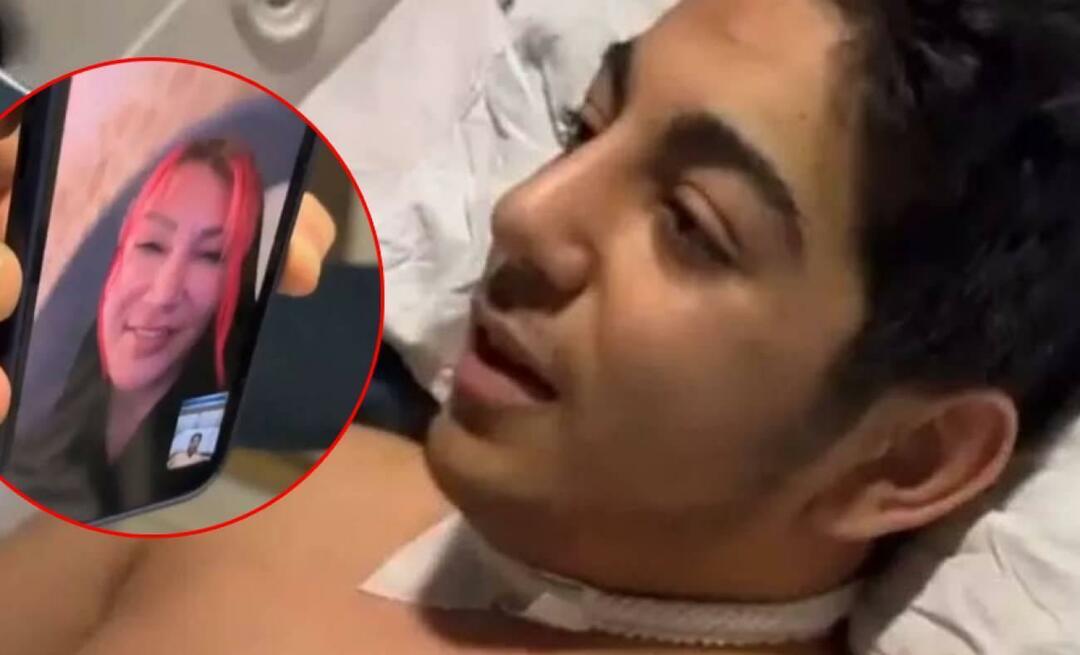आउटलुक 2016 रीडिंग पेन फ़ॉन्ट्स को कैसे अनुकूलित करें
माइक्रोसॉफ्ट ऑफिस आउटलुक / / March 17, 2020
पिछला नवीनीकरण
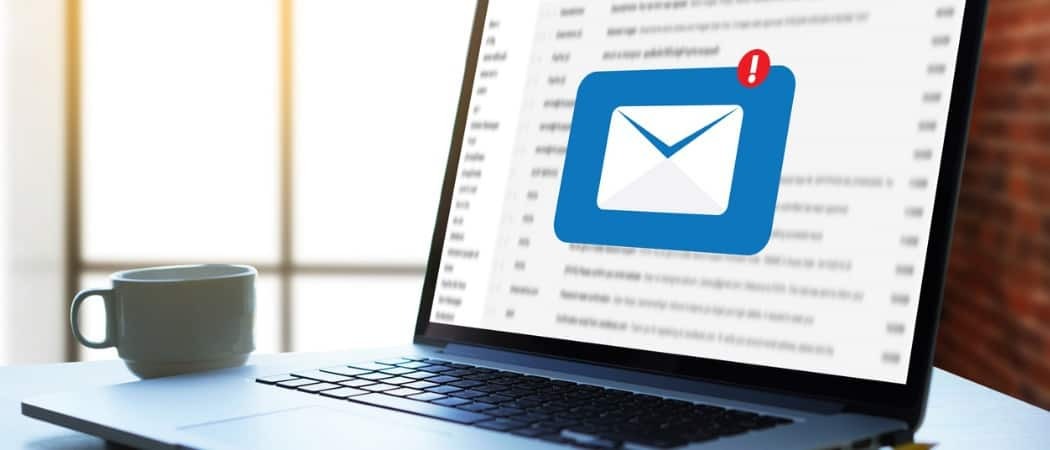
आउटलुक 2016 के रीडिंग पेन में ईमेल शीर्षक, पंक्ति शीर्षकों और संदेशों के मुख्य भाग के लिए फ़ॉन्ट को कैसे बदलना और अनुकूलित करना है।
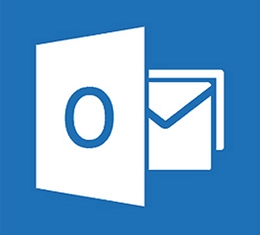 ज्यादातर लोग जानते हैं कि वे रंग थीम बदल सकते हैं पीसी के लिए कार्यालय 2016 और पर मैक संस्करण. सूट में आउटलुक और अन्य कार्यक्रमों के रूप और रंग को अनुकूलित करने के लिए रंगों को बदलना एक लोकप्रिय तरीका है। लेकिन क्या आप जानते हैं कि आप रीडिंग पेन में भी फोंट को कस्टमाइज़ कर सकते हैं?
ज्यादातर लोग जानते हैं कि वे रंग थीम बदल सकते हैं पीसी के लिए कार्यालय 2016 और पर मैक संस्करण. सूट में आउटलुक और अन्य कार्यक्रमों के रूप और रंग को अनुकूलित करने के लिए रंगों को बदलना एक लोकप्रिय तरीका है। लेकिन क्या आप जानते हैं कि आप रीडिंग पेन में भी फोंट को कस्टमाइज़ कर सकते हैं?
हमने आपको पहले ही दिखाया था Outlook 2010 में फोंट को कैसे अनुकूलित करें लेकिन तब से चीजें काफी बदल गई हैं। ईमेल शीर्षकों, पंक्ति शीर्षकों और संदेशों के मुख्य भाग के लिए फ़ॉन्ट को अनुकूलित करने के लिए इस अल्पज्ञात सेटिंग को कैसे खोजें।
आउटलुक 2016 रीडिंग फलक फ़ॉन्ट्स
सबसे पहले, रिबन से चुनें राय टैब और फिर दृश्य सेटिंग्स.
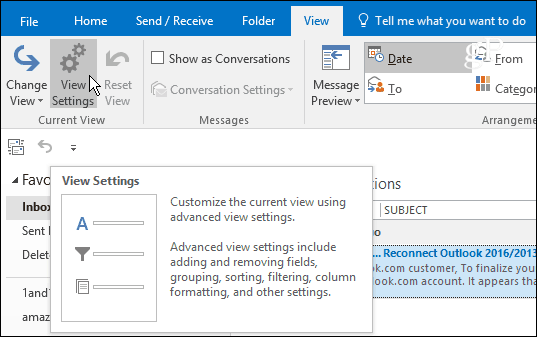
जब एडवांस्ड व्यू सेटिंग्स विंडो आती है तो नोट करने के लिए दो बटन होते हैं जो फोंट बदलने की अनुमति देते हैं - अन्य सेटिंग तथा सशर्त फॉर्मेटिंग.
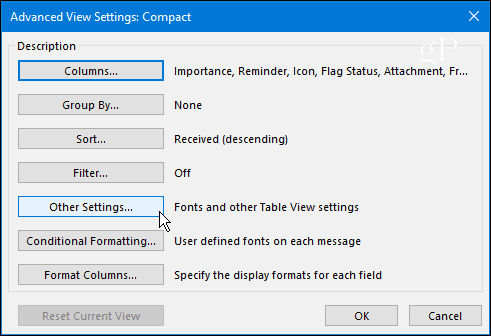
अन्य सेटिंग आपको कॉलम शीर्षकों, संदेश पूर्वावलोकन और अधिक के लिए फ़ॉन्ट समायोजित करने देता है। उदाहरण के लिए, मैं अपना रीडिंग पैन नीचे सेट करना पसंद करता हूं जिसे आप यहां या वहां जाकर सेट कर सकते हैं
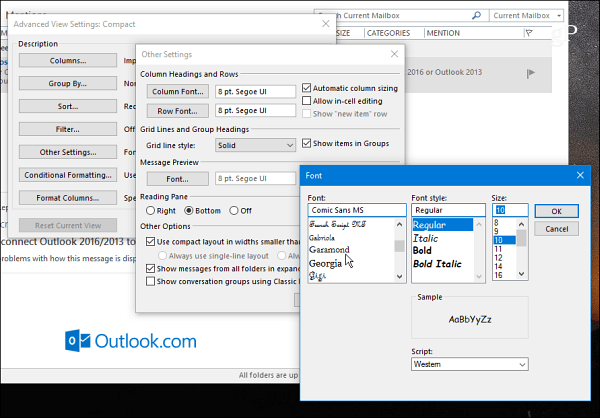
आगे बढ़ें और विभिन्न सेटिंग्स के साथ तब तक खेलें जब तक आपको वह लुक नहीं मिल जाता जो आप चाहते हैं। नीचे दिए गए उदाहरण में मैंने कोलम, पंक्ति और संदेश पूर्वावलोकन फोंट को सभी के पसंदीदा में बदल दिया - हास्य रहित (और, हाँ, यह एक मजाक होगा)।
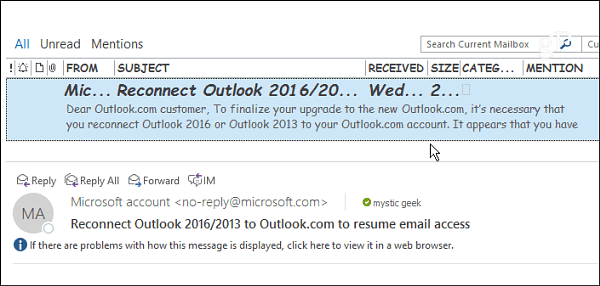
सशर्त स्वरूपण का उपयोग करें
सशर्त फॉर्मेटिंग आप चीजों को अनुकूलित करते हैं ईमेल नियमों के आधार पर आपने सेट किया है। डिफ़ॉल्ट रूप से, सात नियम सक्षम होते हैं जिन्हें आप अपने हिसाब से कस्टमाइज़ या जोड़ सकते हैं। आप चयन करके एक नियम बनाते हैं जोड़ें> शर्त> अधिक विकल्प और फिर वहां अपना नियम जोड़ें। नीचे दिए गए उदाहरण में मैंने केवल पढ़ी गई वस्तुओं के लिए एक नियम बनाया।
फिर मैंने शो कॉर्ड गोथिक के लिए फ़ॉन्ट सेट किया। यदि आपके पास एक व्यस्त इनबॉक्स है, तो नियमों के आधार पर फोंट को अनुकूलित करने की क्षमता होना आपका ध्यान खींचने के लिए आपके सबसे महत्वपूर्ण मेल को बनाने का एक अच्छा तरीका है।
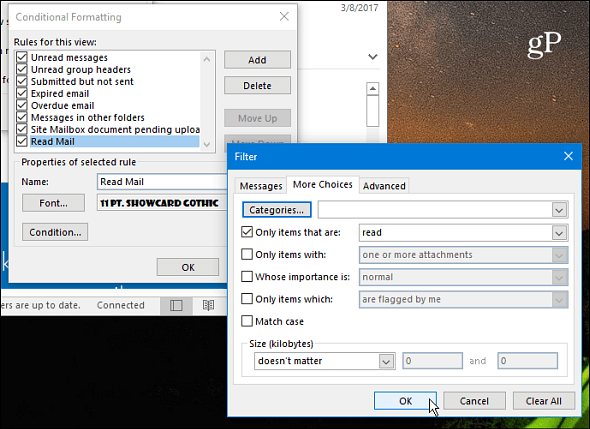
बस कुछ ट्विक्स करने के बाद यही मैंने अपने रीडिंग पेन में समाप्त किया। बेशक, आप उन चीजों को सेट कर सकते हैं जो आपके और आपके वर्कफ़्लो के लिए सबसे अच्छा काम करती हैं।
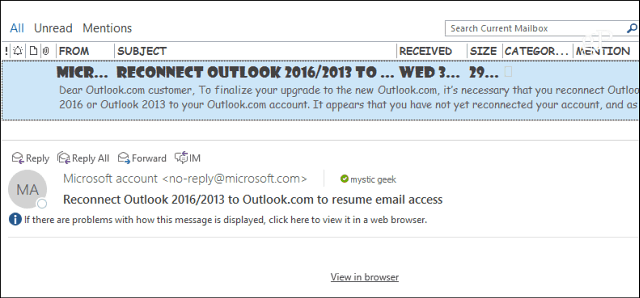
इंगित करने के लिए एक और सेटिंग संदेश बॉडी को बड़ा करने की क्षमता है। फ़ॉन्ट आकार बढ़ाने या घटाने के लिए बस निचले-दाएं कोने पर स्थित स्लाइडर का उपयोग करें। या, ज़ूम बटन का चयन करें और एक विशिष्ट आकार चुनें। ज़ूम करने का दूसरा तरीका यह है कि संदेश के मुख्य भाग में Ctrl कुंजी दबाए रखें और माउस व्हील को ऊपर या नीचे स्क्रॉल करें।
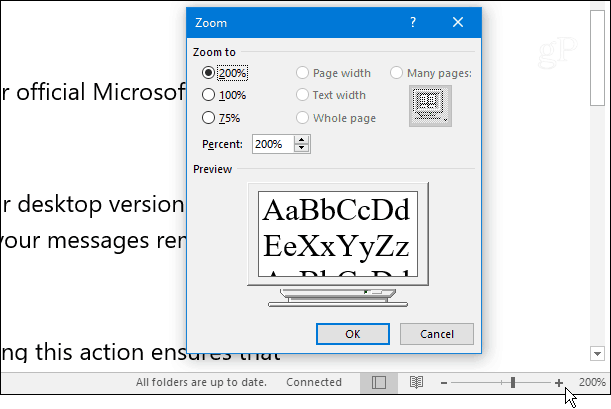
क्या आप Outlook में पठन फलक फ़ॉन्ट को अनुकूलित करना पसंद करते हैं? हमें नीचे एक टिप्पणी छोड़ दो और हमें बताओ कि आपके लिए सबसे अच्छा क्या काम करता है।